昨日、ダーツ の軌跡飛型計算Ver.1.1を公開したばかりですが、細かい違いを比較する時にやはり重ね書きで比較しないと、やっぱり分かりにくいですよね。しかし、エクセルでは簡単な複数の縦軸のデータセット(Y値)を、複数の横軸のデータセット(X値)に対してグラフにすることがGoogleスプレッドシートではできず、横軸のデータセットは一つしか取れませんでした。馬鹿馬鹿しい仕様ですが、無料なので仕方がありません。ところが昨日寝てたら、ふと横軸のデータが一つでも、複数のデータの線を書く方法を思いついて、ガバッと起きましたが、体に悪いのでそのまま寝て、朝まだ覚えてたのでグラフを作りました。Ver.1.2としてまた公開します。個別の飛型のグラフも縦横比を調整して、グラフで見たダーツ の角度と実際の角度がだいたい合うようにしました。
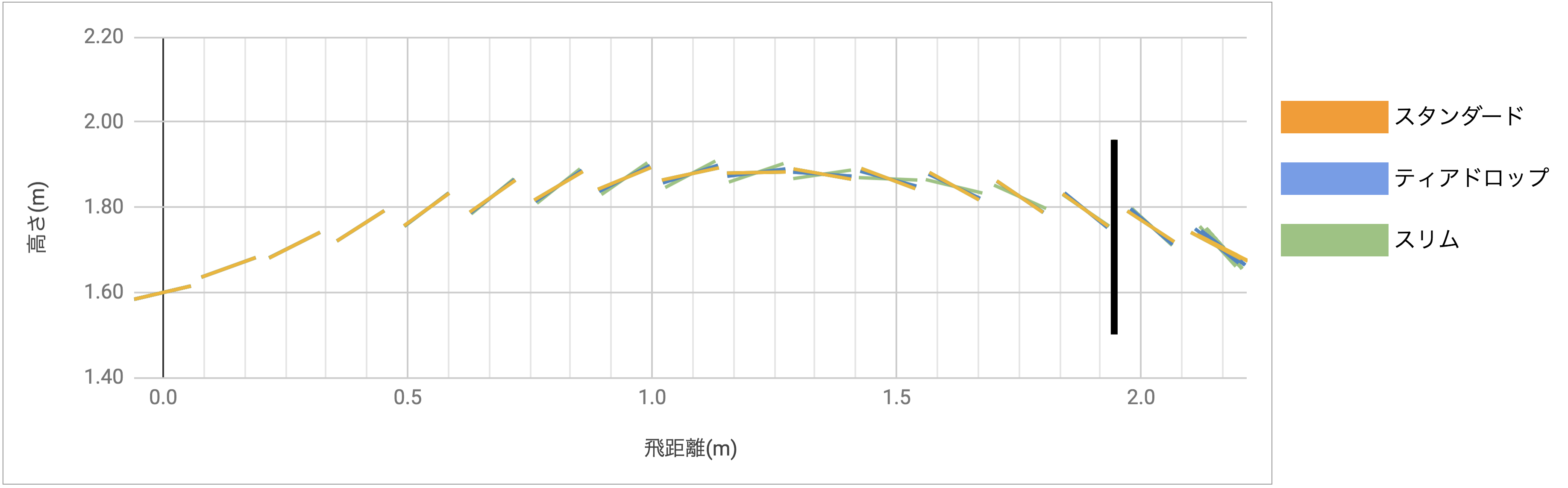
また、スタッキング判定の式が間違っていたので直しました。まだ間違いがあるかもしれません。これからも修正・改良していくと思います。その時はツイッターでご連絡します。ひでわん@HiddeWanKenobiJ
【最新版】グラフのダーツにフライトをつけました。飛行軌跡の長さを計算するようにしました。ダーツの軌跡飛型計算Ver.1.2.2 (2019/1/25)
数式の微修正とフライトの軸周りの回転を考慮しました。ダーツの軌跡飛型計算Ver.1.2.1 (2018/9/16)
スマホでは時間がかかりすぎますのでパソコンで開いてください。バラメーターを変えたい場合は、Googleにログオンしてからメニューの「ファイル」から「コピーの作成」をして変更してください。詳しい使いかたはこちらです。ひでわんダーツダーツ の軌跡飛型計算 Ver1.1 の公開版
時間がかかってもスマホしかない場合はこちらをご参照ください。
上の図は、フライトにスタンダード、ティアドロップ、スリムを使った場合に飛び方がどう変わるかを計算した結果です。スタンダードの方が面積が大きいため空気から受ける力が大きく、振動が速くなります。スリムは逆に先端が落ちるのがゆっくりとなるので、見た目にはまっすぐ飛ぶように見えると思います。ネット上では、「スタンダードフライトは大きいから浮力があるので浮く」という意見や、「スリムはまっすぐ飛ぶ」という意見があって、じゃあどっちが飛ぶのという疑問がでますが、実際にはこういう振動の速さの違いが起こっていると思います。
使用するフライトによりダーツ の姿勢は変わりますが、計算に用いたセッティングと投げ方では当たる場所は大きく変わりません。細かくみるとスタンダードは先端が落ちきってまた上がり始めるとこで、ボードに当たり、ティアドロップは落ちきった付近で当たり、スリムは落ちる途中で当たるので、当たる高さはスリム>スタンダード>ティアドロップの順になりますが飛び方から受ける印象ほど差は大きくありません。しかし、この当たり方が重要と思います。下がりきって上がるときに前のダーツに当たると、前のダーツ が先端を下に刺さっていれば、潜り込むように当たってくっつき、下がる途中であたると弾かれる可能性が高いと思います。
すなわち、この計算で用いたセッテイングと投げ方の場合に限ってですが、フライトを変えて同じように見えても、スタンダードはスタッキングして、ティアドロップとスリムは弾かれる可能性が高いということになります。この計算で用いたセッテイングと投げ方は、ほぼ標準的なハードダーツ のセッテイングと、緩い裏抜きの投げ方で計算しています。単純に考えるとフライトが大きいほうが弾かれると思いますが、グルーピングが鋭いトッププロでもほとんどスタンダードのフライトが使用されているのは、そのほうが先端の返りが早くなって、弾かれにくくなることが経験的に分かっていることが一つの理由なのではないかと思います。


ジャスティン・パイプ(上のフライト)とフィル・テイラー(下のフライト)はゆっくり先端を落として先端が下がっている途中でダーツ の先端を下げすぎずにボードに当てて上からスタッキングさせる方法(オーバースタッキング)なので、小さいフライトを使っていると思います。
スタンダードフライトを使って、ダーツ の先を下げる方向に振る投げ方(いわゆる表抜き)で投げても、テイラーのようにダーツ の先を上または平行にしてダーツ ボードに刺すことはできます。ダーツ の先がすばやく下向きに動いたあと振り戻って上を向くからですが、テイラーのようにダーツ の先をゆっくり落とす場合のようにオーバースタッキングは起きにくいと思います。ダーツ の先が上を向く動きのまま、刺さっているダーツ に上から降りるとダーツ のフライトに引っかかって弾かれるからです。アンダースタッキングと逆になります。
Youtubeにフライトの違いによるダーツ の飛び方の違いの動画がありました(by Toshihiro Katayama氏)。投げ方が上手いので違いがよくわかります。スタンダードが最初の二本でスリムが3本目です。3本目のスリムは振幅が大きく、振動がゆっくりなところが計算結果と一致していると思います。スタンダードはちょうどボードとリリース点のほぼ中間でフラットになっていますが、スリムは約2/3まで進んだところでフラットになっています。また、スタンダードは、上を向き、下を向き、再び上向きに振れ始めたところでボードに当たっていますが、フラットは、上を向き、下を向いたところでボードに当たっているように見えます。
こちらは、刺さり方の違いです。スタンダードフライトは、下向きでも先端が上がりながら当たり、スリムは先端が下がりながら刺さっていることがわかります。(最後スタンダードフライトに当たって先端があがっていますけれども)
ファイルが大きく計算が多いためパソコンでもグラフに結果が表示されるまでに数秒かかるので、スマホではお勧めしませんが、処理の速いスマホなら時間がかかるものの可能かもしれません。(私のXperia Z5 (2015年発売)では数分かかりましたがなんとか可能でした。)リンクをクリックするとスマホアプリの「Googleスプレッドシート」で開くことになると思いますが、開いたら、右上の・・・のメニューから「共有とエクスポート」から「コピーの作成」を選んでコピーすればパラメーターの変更ができます。「名前をつけて保存」ではありません。値を変えてもしばらくはなにも起こりません。なにか他のことで時間潰して戻ってみると計算が終わっていると思います。またはGoogleスプレッドシートを閉じてからまた開いたほうが速いかもしれません。
おまけ
Google スプレッドシートの散布図で、二つ以上のデータセットをとって二本以上の線を描く方法
散布図では線がでないので、線を描く場合には折れ線にします。エクセルでは折れ線は、X軸が等間隔になりますが、GoogleスプレッドシートではX軸の値を指定でき、散布図のようになります。そして例えば二つデータセットがあったら、表で一つ目のデータの下に二つ目のデータを全部繋げて一つのデータセットにします。そしてグラフのデータの設定で、最初の線では全部をプロットし、次のデータは一つ目のデータセットまで(途中まで)をプロットします。すると最後のプロットは前のプロットを上書きしますが、二番目のデータの上書きはされず残っているので、見かけ上二つの線があるように見えるのです。二つの線の区切りは、x軸に0,y軸にna()を入れて#N/Aを入れてやればできます。エクセルではx,y両方を#N/Aにしないと散布図の線が切れませんでしたが、Googleスプレッドシートではxの値に0、yの値に#N/Aを入れれば切れます。
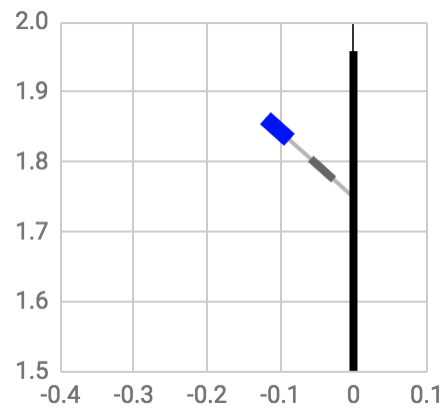
[…] グラフ表示と式の修正を行いました。こちらをご参照ください。ダーツ の軌跡飛型計算Ver.1.2 (2018/8/15) […]
[…] なんでスタンダードフライトなのか ダーツ の軌跡飛型計算 Ver1.2 の公開版 に示しました通り、軌道計算を行って、オーバースタッキングが起こる場合と、アンダースタッキングが […]
[…] なんでスタンダードフライトなのか ダーツ の軌跡飛型計算 Ver1.2 の公開版 2018年8月15日 […]